Objetivo
Fornecer ao administrador do sistema ou usuário com permissões suficientes, a possibilidade de cadastrar novos convênios no sistema.
Definições
A opção de incluir um novo convênio se destina ao cadastramento de novos convênios (planos de saúde) que serão posteriormente acessados para informar os planos de saúde utilizados pelos pacientes, incluir procedimentos, materiais e medicamentos, diárias e taxas, consultas, cirurgias, internações, atendimentos em geral, possibilitando também a geração de contas de faturamento para serem cobradas dos convênios.
Para acessar a opção de incluir novos convênios, é necessário que o administrador ou usuário tenha permissão de acesso correspondente. |
Passo a Passo
Antes de iniciar a inclusão de um novo convênio, primeiramente é recomendável que se faça uma pesquisa de convênios para se certificar de que o convênio a ser cadastrado ainda não possui um cadastro ativo no sistema. |
1. Após acessar a tela de Cadastro Geral de Convênios, primeiramente, realize uma pesquisa de convênios para verificar se o convênio já possui um cadastro pré-existente.
2. Lembre-se de alternar entre as opções "Ativo" e "Inativo" para se certificar de que o convênio realmente ainda não possui um cadastro.
3. Em seguida, proceda o cadastramento clicando no botão "Incluir".
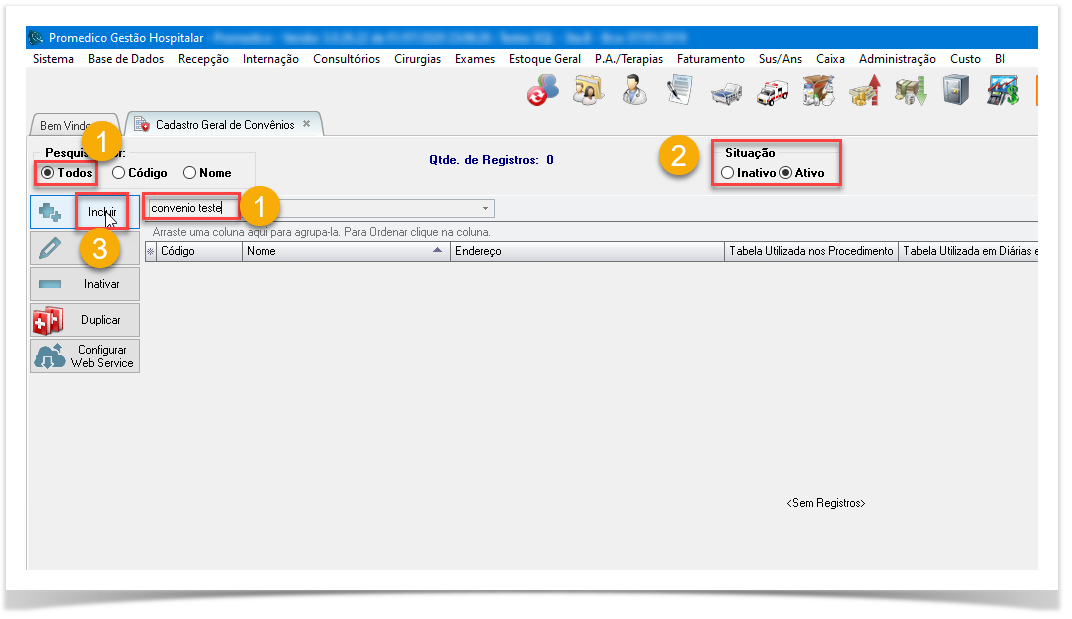
4. Informe todos os campos solicitados e depois clique no botão "Gravar".
O cadastramento de convênios é complexo e exige conhecimentos específicos de faturamento, por isso, aconselhamos que o cadastramento seja realizado por um faturista ou usuário com experiência em faturamento. |
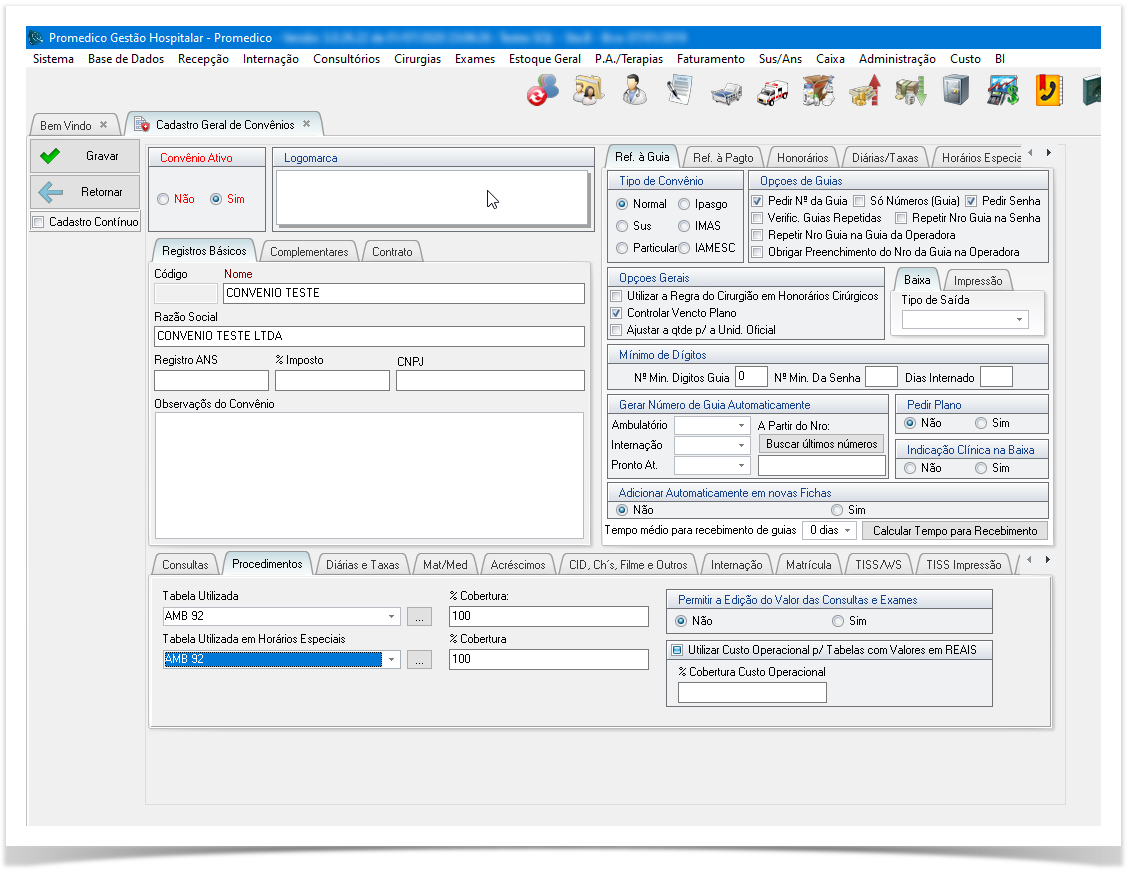
Caso tenha dúvidas relacionadas ao cadastramento de um convênio, entre em contato com o serviço de Suporte ao Usuário, através dos nossos canais de atendimento. |
Veja a seguir outras informações sobre o cadastro de convênios. |
. Pesquisar o cadastro de um convênio.
. Alterar o cadastro de um convênio.
. Preenchendo dados cadastrais do convênio.
. Inserindo / alterando a logomarca do convênio no cadastro.
. Preenchendo dados complementares do convênio.
. Informando o tipo de convênio.
. Informando opções relativas à guias.
. Informando opções relativas às formas de pagamento e multiplicadores dos convênios.
. Configurando percentuais de acréscimo e faixas de horários especiais dos convênios.
. Informando opções relativas às Consultas Médicas.
. Informando as tabelas de valores dos honorários.
. Informando a tabela de valores das diárias e taxas.
, Informando opções relativas aos Mat/Med.
. Informando as tabelas de valores dos Medicamentos, Materiais, Materiais Descartáveis, Órteses e Próteses, Dietas/Nutrição, Soluções.
. Informando valor de filme, CH's e outros.
. Informando opções relativas às internações hospitalares.
. Informando opções relativas à matrícula do paciente (carteirinha do plano).
. Informando opções relativas às autorizações via "webservice".
. Informando opções relativas às impressões das guias Tiss pelo sistema.
. Informando opções relativas à geração do arquivo XML para cobrança de faturamento.